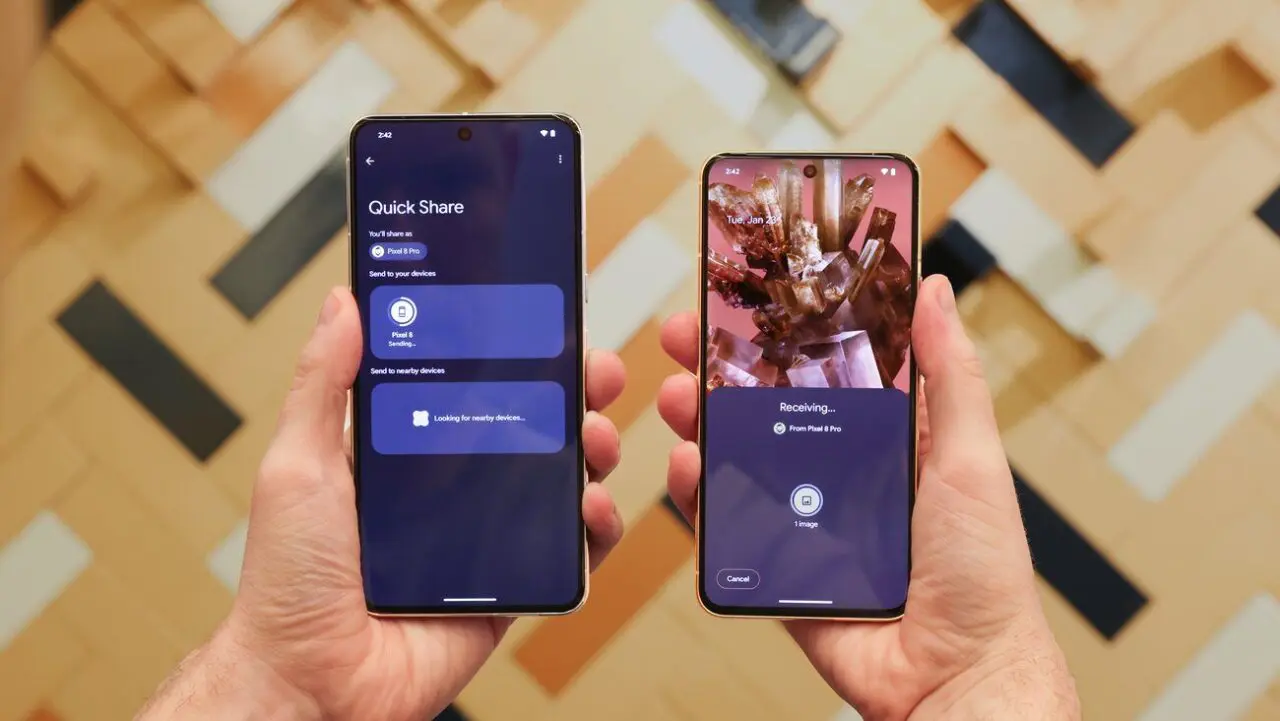Deel vlot bestanden tussen Android en Windows met Quick Share
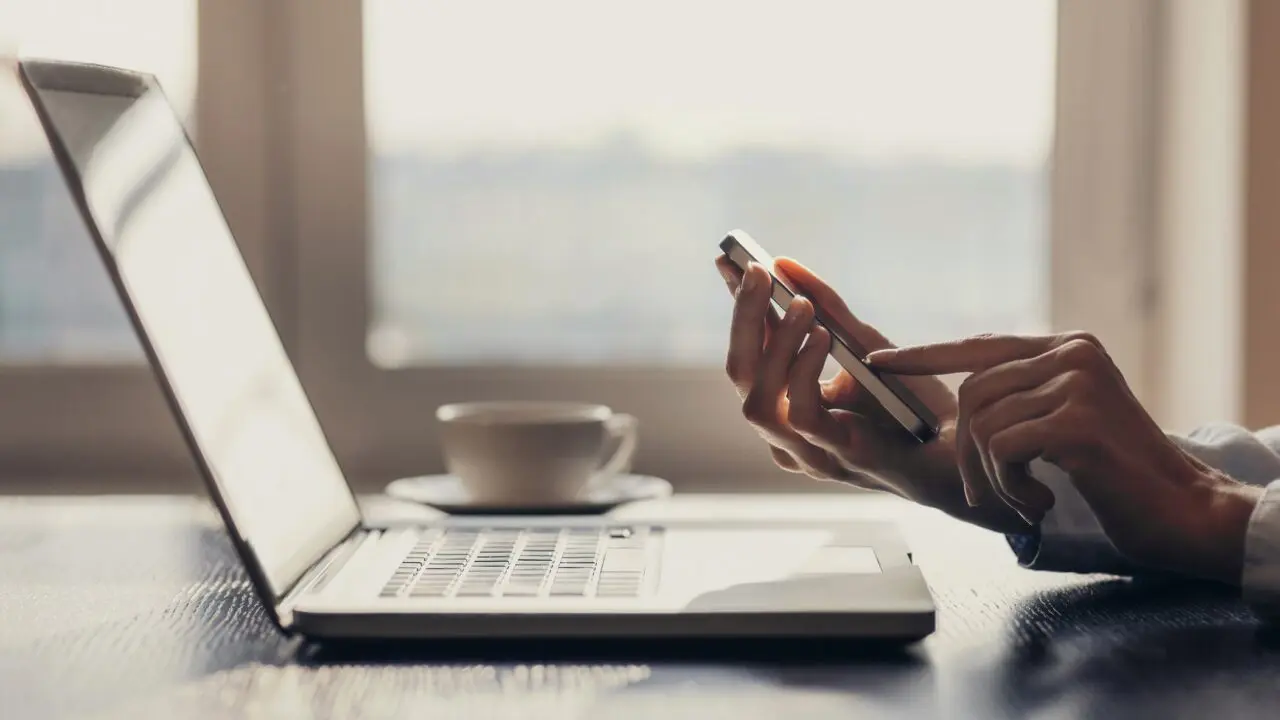
Er zijn heel wat manieren om de bestanden van je Android-telefoon naar je Windows-computer te krijgen. Je kan ze doorsturen via e-mail of jezelf een WhatsApp-bericht sturen met de documenten in. Wie het wat traditioneler wil aanpakken, kan de smartphone aan de computer koppelen met een kabel. Het kan echter nog makkelijker dan dat met Quick Share. Die functie hoef je één keer in te stellen, maar daarna wordt het de snelste manier om bestanden te delen tussen je smartphone en je pc.
De functie was al ongelooflijk handig, maar kreeg recent een update. Vroeger moesten de smartphone en de Windows-pc nog aan hetzelfde wifinetwerk hangen, maar die vereiste werd geschrapt. Daardoor kan je Quick Share nu ook gebruiken als je even geen wifi hebt. Met andere woorden: het is de ideale manier om bestanden van je Android-telefoon over te zetten naar je Windows-pc. De functie installeren vergt bovendien slechts enkele minuten tijd.
Vereisten
Om Quick Share te kunnen gebruiken, moeten zowel je telefoon als pc aan een aantal vereisten voldoen.
- Smartphone met Android 6.0 of hoger
- Computer met een 64-bitsversie van Windows en een Intel- of AMD-processor. Op Qualcomm-pc’s werkt Quick Share nog niet.
1. Installeer de app
Op je Android-telefoon staat Quick Share standaard geïnstalleerd, maar op je Windows-pc niet. Je zal de app dus eerst even moeten installeren. Je vindt de app makkelijk terug in de Microsoft Store, maar de kans is groot dat die versie niet werkt op je toestel. In plaats daarvan surf je best naar de website van Android, waar je het programma voor Windows meteen kan downloaden. Duw op de knop “Quick Share downloaden” en voer nadien het installatieprogramma uit. De installatie gebeurt zo goed als vanzelf. Zie je onderstaande boodschap staan? Dan is de installatie succesvol afgerond en mag je het venster sluiten.
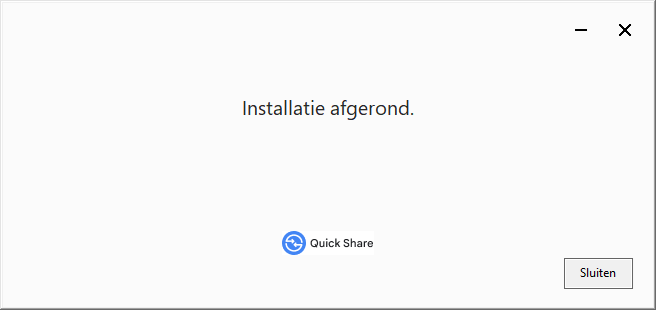
2. Quick Share openen en inloggen
Normaal gezien is het een koud kunstje om een app te openen, maar dat is voor Quick Share niet altijd het geval. Na het installeren vonden we de app namelijk niet onmiddelijk terug. Duw op de Windows-toets en toets “Quick Share van Google” in. Komt er niets tevoorschijn? Dan open je de bestandsverkenner en navigeer je naar “C:\Program Files\Google\NearbyShare\nearby_share.exe” en open je de executable. Nadat je dat voor de eerste keer gedaan hebt, verschijnt het programma wel in het startmenu.
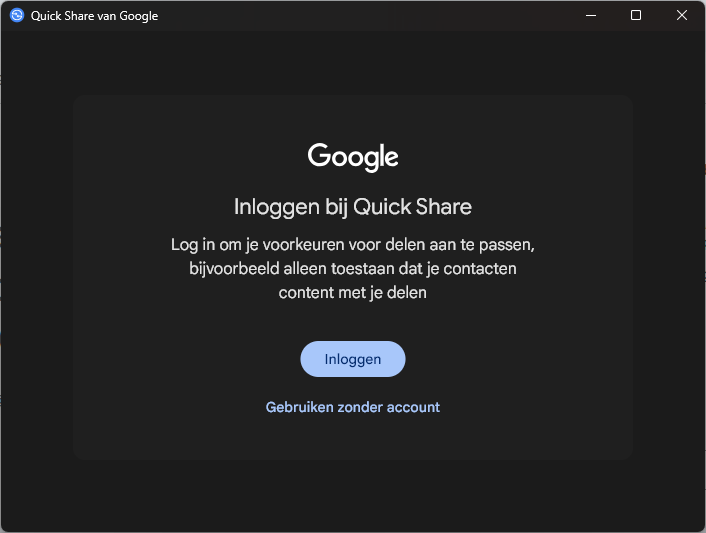
Kreeg je de app uiteindelijk open? Dan moet je eerst even inloggen en instellen hoe je Quick Share wilt gebruiken. Je kan deze instellingen later altijd wijzigen.
3. Bestanden versturen vanaf je pc
Wil je vanaf je Windows-pc bestanden versturen? Dat is heel simpel nu je deze app geïnstalleerd hebt: je sleept het bestand naar het Quick Share-venster en selecteert daarna een apparaat dat zich in de buurt bevindt. Zodra het bestand volledig is aangekomen, ontvang je een melding op je smartphone.
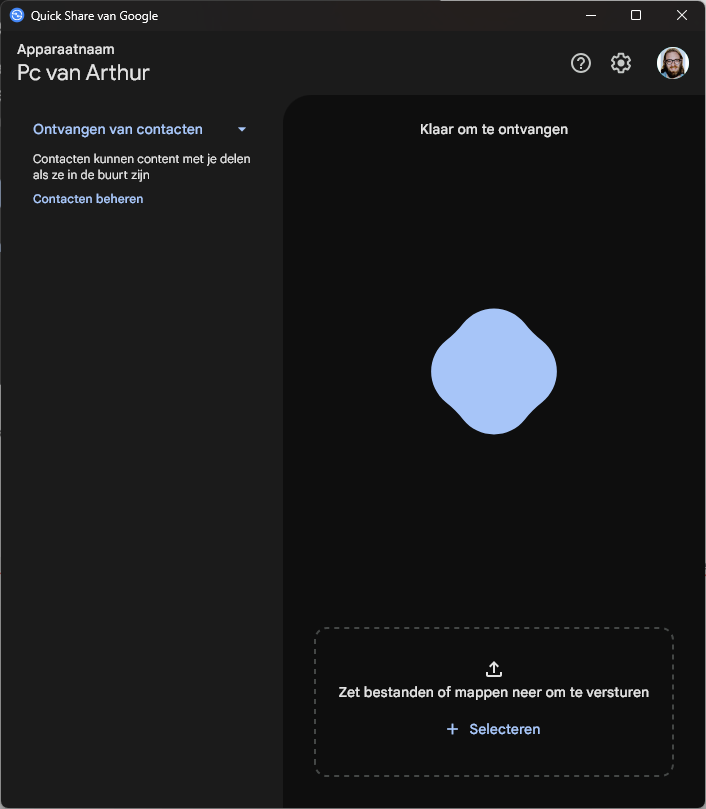
4. Bestanden ontvangen op je Windows-pc
Wil je graag in de andere richting werken? Dat kan ook. Daarvoor navigeer je eerst naar het bestand of de afbeelding die je wil delen, en open je het deelmenu. Daar krijg je niet alleen sociale medianetwerken, chatapplicaties en contactpersonen te zien, maar ook een icoontje voor Quick Share. Duw erop en kies naar welk apparaat je het bestand wil verzenden. Het bestand wordt automatisch opgeslagen in de Downloads-map.